Многие люди могут подумать о функции Mail Drop как iCloud-only, но пользователи Mac могут включить удобную функцию Mail Drop для других учетных записей электронной почты, отличных от iCloud, которые настроены в Mail для Mac OS. Это позволяет использовать отличную функцию Mail Drop для отправки и получения больших файлов с любой учетной записью электронной почты, которую вы добавляете в приложение Mail на Mac.
Для незнакомых; Mail Drop — это функция Mail для Mac, iPhone и iPad, которая позволяет отправлять и получать большие файлы, которые, как правило, не допускаются по электронной почте из-за строгих ограничений по размеру файлов большинства серверов электронной почты. Вместо этого при использовании Mail Drop на Mac большой файл временно загружается в iCloud, а получатель сообщения получает временную ссылку для загрузки этого большого файла. Он работает очень хорошо, и вы можете инициировать отправку Mail Drop с Mac или устройства iOS, и практически любой получатель может загрузить файл по ссылке, есть ли у них устройство Apple или нет.
Mail Drop позволяет отправлять файлы размером до 5 ГБ с помощью этой функции, но помните, что для загрузки iCloud необходимо загрузить весь файл Mail Drop, который затем представляет собой временно доступную ссылку для скачивания получателю, чтобы они могли загружать и получать доступ файл Mail Drop.
Обратите внимание, что это не единственный способ использования Mail Drop с Mac, вы также можете просто создать адрес электронной почты iCloud.com и установить его в Mail для Mac, который по умолчанию использует Mail Drop для больших передач файлов. Если по какой-либо причине Mail Drop также не включен, вы можете выполнить те же инструкции ниже, чтобы включить Mail Drop для любой настройки учетной записи электронной почты в Mail для Mac.
Как включить удаление почты на других учетных записях электронной почты, отличных от iCloud для Mac
У вас есть учетная запись электронной почты, с которой вы хотите использовать Mail Drop? Вот как включить эту функцию в Mail для MacOS:
- Откройте приложение «Почта» в Mac OS, если вы еще этого не сделали
- Выдвиньте меню «Почта» и выберите «Настройки»,
- Перейдите на вкладку «Учетные записи» в настройках Mail
- Выберите учетную запись электронной почты, отличную от iCloud, с левой панели, которую вы хотите включить Mail Drop для больших вложений
- В разделе «Информация об учетной записи» установите флажок «Отправить большие вложения с Mail Drop»
- Повторите попытку с другими учетными записями электронной почты в Mail для Mac, если хотите, затем выполните закрытие настроек, как обычно
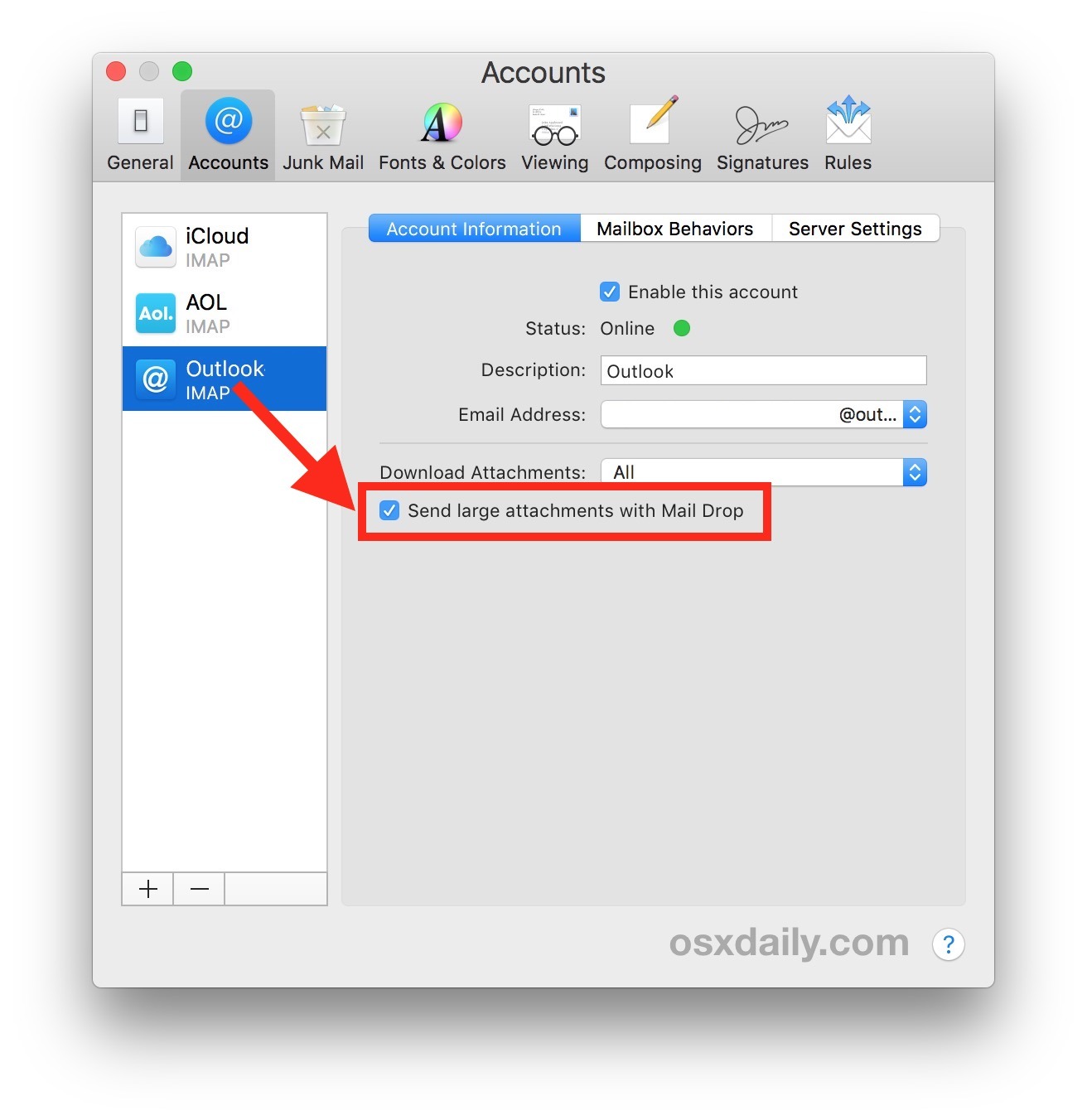
Теперь вы можете использовать Mail Drop при отправке больших файлов с Mac, как и с любой учетной записью iCloud, просто добавив большой файл в электронное письмо и решив использовать Mail Drop, как описано здесь.
В приведенном ниже примере скриншоты Mail Drop был включен для учетной записи электронной почты Outlook, настроенной для Mail на Mac. Как только этот флажок включен, Mail Drop работает так же, как и в учетной записи электронной почты iCloud.
Конечно, если вы хотите получить адрес электронной почты icloud.com, вы можете в любой момент создать учетную запись электронной почты @ iCloud.com и настроить ее на устройствах iOS и macOS. Вы можете настроить и использовать несколько учетных записей электронной почты на компьютерах Mac и iOS без каких-либо инцидентов.
Помните, что Mail Drop — это не просто функция Mac Mail, вы также можете использовать Mail Drop on Mail для iPhone и iPad для отправки больших файлов. И снова получателю письма не требуется Mac, iPhone или iPad, чтобы иметь возможность загружать и получать доступ к файлу Mail Drop, поскольку он прибывает в качестве ссылки для загрузки, доступной с любого почтового клиента в любой операционной системе.
Знайте о любых других удобных трюках Mail Drop? Поделитесь им с нами в комментариях ниже!










